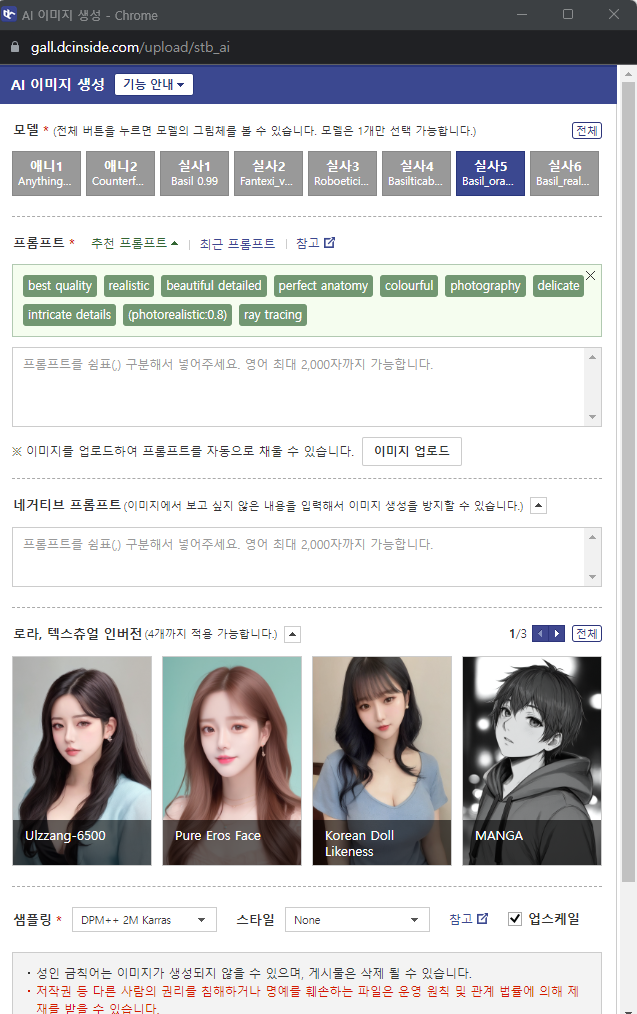<Ai 그림 사이트 활용가능 프롬프트 팁>
최근 흥미로운 발표가 있었다. 확인된 인류의 역사의 기간 중
Stable Diffusion의 출현 이전의 그림의 수를 100개라고 했을 때
최근 Ai를 활용하여 만든 그림의 갯수가 100개를 넘어섰다고들 한다.
그 가능성에 대한 궁금증은 계속해서 현재 진행형이다

아직까지는 일상속에서 많은 사람들이 “그림”이라고 하는 리소스를
많이 사용하지 않는다고 생각하지만
회사의 업무를 살펴보면 PPT를 활용하여 표나 모식도를 만들거나
“사진”을 첨부하여 텍스트 이상의 이해를 돕기위한 장치들로 구성되어있다.
“Image”라는 영역에서 확인 해 보았을때 사용한번 해본적 없는 사람은
없다고 단언할 수 있을 것 같다.
그렇다면 이 AI를 활용한 그림을 만드는 방법은 무엇일까?
현재까지는 명령어 즉 프롬프트(prompt)를 이용하는것이 가장 일반적이다.
이번에는 ai 그림 사이트 어디에서나 활용가능한 프롬프트를 구성하는
팁 3가지에대해서 얘기해보고자 한다.
프롬프트를 만들때는 구체적일수록 정확하다
먼저 내가 만들고자 하는 이미지를 A-Z까지 묘사한다는 생각으로 풀어나가는게 좋습니다.
다음과 같은 순서로 체크해나가 보시면 좋습니다.
- 화풍 ( 실사 / 반실사 / 그림 )
- 묘사하고자 하는 대상 (Ex : 흰색 강아지)
- 상황 (Ex : 흰색 강아지가 산책하고있음)
- 배경 (Ex : 흰색 강아지가 강변 산책로에서 산책하고 있음)
- 원하는 형태의 디테일에 대한 설명
이러한 조건들이 부합되었을때 프롬프트는 다음과 같이 구성할것 같습니다.
2D 애니메이션 캐릭터, 흰색 작은 아기 강아지 말티즈가 봄날의 태양 빛이 비추는
한강의 산책로의 위에서 걸어가고있다, 산책로 주변에는 초록색 잔디와 거대한 강이 보이고
강변 뒤로는 거대한 빌딩들과 강위를 지나는 커다란 교량이 있다.

이런식으로 프롬프트를 구성할수 있습니다.
상상력도 중요하지만 내가 얼마나 더 자세하고 디테일하게 조화롭게
설명해내는지가 프롬프트를 구성하는 힘의 핵심이라고 생각됩니다.
ai 그림 사이트 대부분은 몇가지 모델을 내장하여 화풍(모델)을 미리 결정하고
명령어를 받아 출력하는 과정으로 이루어져있기때문에
미리캔버스와 같은 ai그림 기능이 부가적으로 포함되어있는 사이트에서도 유효합니다.
가중치나 중요도에 따른 팁을 확인해보고 싶으시다면 다음 글을 확인해 보셔도 좋을것 같습니다
“굉장히” 유명하다면 유명인의 스타일이라고만 써도 나온다
애매하게 유명한 사람말고
특히 그림에서는 드래곤볼의 작가 토리야마 아키라님 처럼
토리야마 아키라의 90년대 만화 드래곤볼 스타일이라고만 써줘도
비슷한 느낌을 재현할 수 있다.

이정도로 유명한 사람의 화풍이라면 충분히 그 특징을 잡아서
이렇게 출력해주곤 한다. 내가 표현하고자 하는 걸
디테일하게 설명하기보다 중요한것은 ai와 나와의 소통이기 때문에
이러한 커다란 카테고리 속에서는 아주 유명한 화풍이라던가
사람에 대한건 충분히 ai 그림 사이트로도 표현이가능하다는 점이다.
프롬프트를 통해서 ai 그림을 출력하는방식은
커다란 방향성을 하나씩 정해주면서 선택지중 맞는거를 골라주는
것이라고 생각하면 아주 정확하게 와닿는다
큰 눈을 가진 사람
이라는건 너무나도 광범위하기 때문에 선택지를 줄여주고
불확정된 그림영역을 내가 원하는 확정된 방향으로 설정해주는것이다
“갈색 눈동자를 가진 쌍커풀을한 일반적으로 커다란 눈의 사람”
이라고 표현해준다면 눈동자의 색이 확정되며 쌍커풀의 형태또한 확정
될 수 있는 것이다.
당연한 소리를 당연하지 않게 받아들이는 사고의 유연함이 필요
Ai 그림 사이트는 대부분 품질에 대한 평가가 좋지 못하다.
로컬이나 코랩에서처럼 다양한 수치를 조절하고 프롬프트를 수정하며
그림을 생성하는 장인정신, 프롬프트 깎는 노인마냥 생성하는게아닌
와 이정도면 이렇게, 이정도면 된 이미지
수준에서 만족하기 때문이다. 그렇기에 ai 그림 사이트들은 대부분
효율적으로 트래픽을 관리하기 위해서 아주 세세한 설정은 불가하다
당연한 소리중에 하나지만서도
“아주 잘 만들어줘”라는 명령어는 아주 잘 먹히는 방법중 하나다
(best quality:1.2), (masterpiece:1.2), (8K:1.2), (intricate details:1.2)
라는 프롬프트는 이전에도 포스팅한 적이 있지만 한글인 경우에는
최상급 품질, 명작, 극도로 자세한 디테일
이라는 명칭으로도 활용 가능하다
똑같은 프롬프트를 넣고 위의 품질에관한 내용이 있고 없고 차이는
엄청난데 다음과 함께 비교해보자
Painting in the style of French Impressionist painter Auguste Renoir, with modern buildings and a fiery sunset
프랑스 인상주의화가 오귀스트 르누아르의 스타일의 그림, 현대적 빌딩과 불타는 듯한 석양
동일하게 구글 번역기를 사용했다.

<사용된 프롬프트>
(best quality:1.2), (masterpiece:1.2), (8K:1.2), (intricate details:1.2), (cinematic light:1.2), (photorealistic:1.2), (raw, highres:1.2), Painting in the style of French Impressionist painter Auguste Renoir, with modern buildings and a fiery sunset
<사용된 네거티브>
(low quality:1.5), (normal quality:1.5), (worst quality:1.5)

첫번째 그림하고의 차이가 느껴지시는가?
그림일 경우에는 “2D적 허용” 같은것이 있기때문에 좀 덜할수 있지만
얼굴의 이목구비 표현, 빛의 표현, 배경 건물의 표현 과도 같은것이
디테일한 부분이 부족해지고 정성들인 그림보다는
단순화하여 그린 듯한 분위기가 체감이 온다.

ai 그림 사이트에서 먹히는 치트키 정리
- 원하는 출력물을 구체적으로 분석해보자
- “유명”한것은 그것 자체로 프롬프트가 된다 (ex 루누아르, 토리야마아키라)
- “품질”에 관한 프롬프트는 반드시 앞쪽에 배치한다